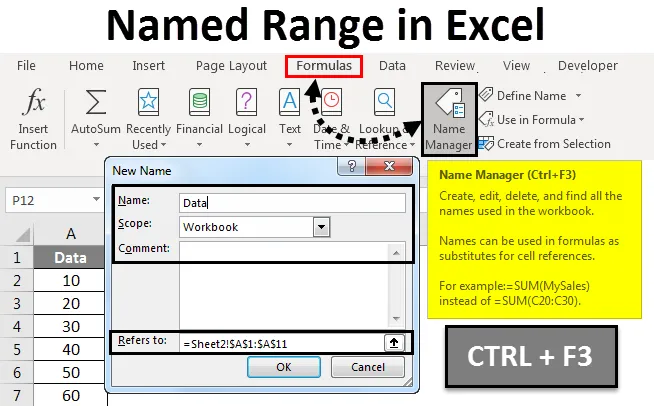
Екцел Намед Ранге (Садржај)
- Распон имена у Екцелу
- Дефинишите имена из одабраног распона
- Како створити именовани распон у Екцелу?
Распон имена у Екцелу
Намед Ранге само чини процес рада с формулама врло занимљивим, посебно за праћење ствари. Једноставно је доделити име распону. Сада, ако је у том распону било каквих промена, постаће бескрајно лакше ажурирати опсег путем Наме Манагер-а. То нам у потпуности омогућава заобићи процес ручног ажурирања сваке формуле. Такође, у случајевима угнијежђених формула, гдје се једна формула мора користити у другој формули или се можда само користи на другом мјесту, све што треба учинити је упутити формулу по њеном називу.
- Важност именованих распона је у томе што можете користити било која имена у формули без бриге о адреси / референци ћелије. Било које име се може доделити опсегу.
- Било којој именованој константи или било којим подацима може се дати именовани распон и та се имена могу користити умјесто стварне формуле. На тај начин постаје лакше разумјети формуле. Дакле, ово што чини је да даје низ ћелија у Екцелу људско разумљиво име.
- Кориштењем именованих распона може се врло лако олакшати употреба формула у Екцелу. Може се дати име распону у формули или функцији, константи или табели. Након што почнете да користите имена на листу, можете их лако схватити.
Дефинишите имена из одабраног распона
Прво, треба одабрати опсег којем желите дати име. Након тога идите до Формуле, а затим одаберите Цреате фром Селецтион .
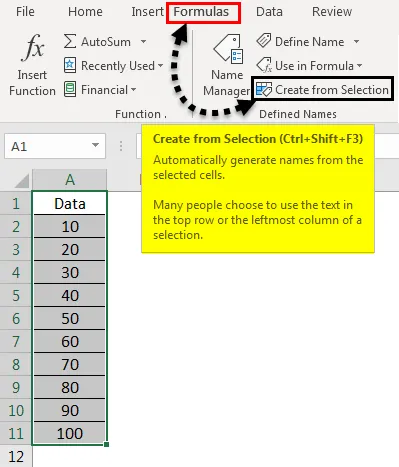
У пољу „Створи имена из одабира“ одаберите било Доњи ред, горњи ред, леви или десни ступац, а затим кликните на дугме У реду.
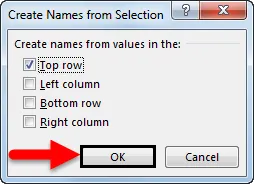
Ћелије су именоване на основу ознака у одређеном распону
- Прво користите имена у формулама, а затим се фокусирајте на ћелију, а затим унесите формулу.
- Курсор се мора поставити на месту где у формули желимо да користимо именовани распон.
- Име се може изабрати са листе која се отвара након што укуцате прво слово имена.
- Алтернативно, идите до Формуле, а затим Усе ин Формула, а затим одаберите име које намјеравате користити.
- Притисните ентер.
Могуће је и ажурирање именованих распона из Управитеља имена. Пречица за ажурирање именованих распона из Наме Манагер је Цтрл + Ф3. Треба само да одаберемо име које желимо да променимо, а затим директно да променимо референцу.
Како створити именоване домете у Екцелу?
Да разумемо концепт Намед Ранге кроз неке примере.
Овде можете преузети овај Намед Ранге Екцел предложак овде - Предложак Намед Ранге ЕкцелИменовани распони у Екцелу - Пример 1
Креирајте именовани распон користећи опцију Дефинирај име -
- Прво се усредсредите на ћелије одабиром распона ћелија.
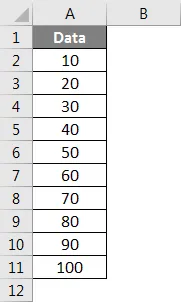
- Сада, идите на картицу Формуле. Затим идите на групу Дефинед Наме. Кликните да бисте изабрали Дефине Наме .
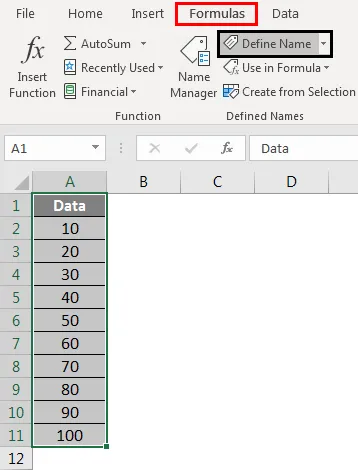
- Сада када се отвори дијалошки оквир Ново име, помините три ствари - Име, Обим, Коментар.
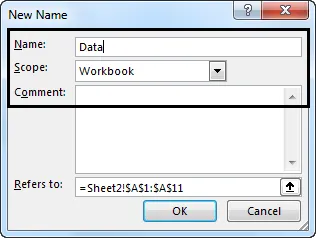
- Сада у категорији "Наме:" наведите назив за распон.
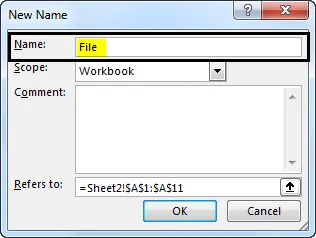
- Сада у категорији „Обим:“ из падајућег пада треба подесити опсег имена (подразумевано је то Радна свеска)
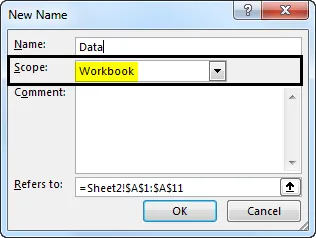
- Сада прелазите на одељак „Односи се на:“, проверите доступну референцу и по потреби је измените. Након тога кликните на ОК да бисте спремили измене које сте направили и затворили дијалошки оквир.
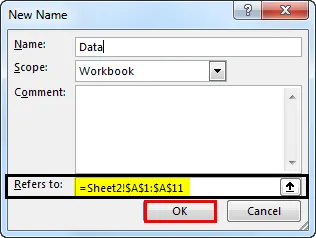
Именовани распони у Екцелу - Пример # 2
Креирајте распон с именима помоћу Наме Манагер-а -
- Дођите до картице Формуле, а затим наставите према Дефине Наме Гроуп и затим кликните на Манагер .
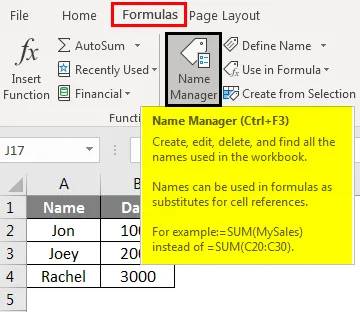
- Такође можете да притиснете Цтрл + Ф3 што је пречица за исти.
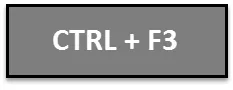
- Сада, на врху, према левом углу Менаџера имена, имамо дугме „Ново“. Кликни на то.
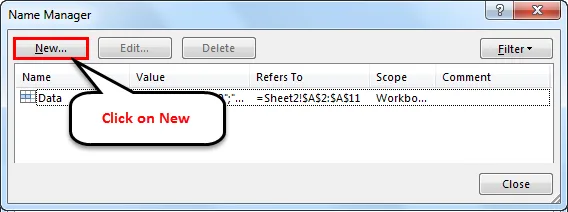
Тада ће се отворити дијалошки оквир Ново име.
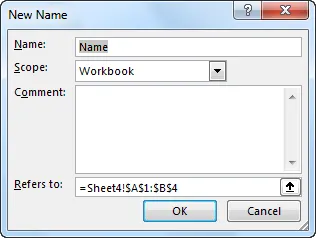
Именовани распони у Екцелу - Пример # 3
Ц реагујте на именовани распон помоћу ВБА -
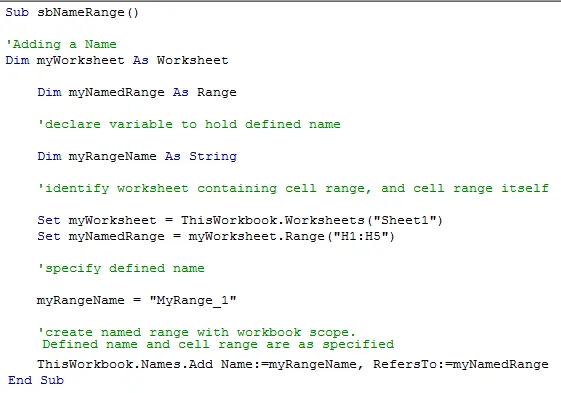
Такође можемо да створимо Намед Ранге у ВБА. Ево примера за објашњење како ово функционише.
Дакле, ово смо урадили у горњем делу исјечка кода:
- Направили смо три променљиве - миВорксхеет оф Ворксхеет дататипе, који ће чувати име Екцел Ворксхеет-а, миНамедРанге оф Ранге дататипе која ће садржати име распона ћелија које желимо да додијелимо, и миРангеНаме, Стринг дататипе који ће држати поље име Намед Рангеа.
- Дефинисали смо наш Радни лист (у променљивој миВорксхеет).
- Затим смо дефинисали опсег ћелија које смо желели да именујемо (у променљивој миНамедРанге).
- Након тога смо дефинисали име нашег Намед Ранге-а у променљивој миРангеНаме.
- Након тога настављамо на креирање Намјенског распона и пружамо референцу на коју ће он указивати.
Овим се закључује процес креирања Намед Ранге-а путем ВБА.
Ствари које треба запамтити
Следеће ствари увек морате имати на уму током прављења или бављења именованим распонима у Екцелу.
- Именовани распони могу имати имена која почињу са косом косом црте (\), словом или подвлаком (_). Бројеви или други посебни симболи нису важећи као почетни знак. Ако је као почетни знак наведен било који други знак осим слова, црте или подвлаке, Екцел ће довести до грешке.
- Постоји и ограничење колико дуго може бити назив Намјенског распона. Максимална дужина имена може бити 255 знакова. Све изнад 255 знакова проузроковаће да Екцел убаци грешку.
- Свако име мора бити непрекидни низ знакова. Нема назива да у називу има размака, табулатора или било које интерпункцијске знакове. То се ради тако да се одржи уједначеност и олакшају имена.
- Друга важна упутства током рада са Намед Рангес је да име Намед Ранге не сме да буде у сукобу са референцама ћелија.
- Као што смо видели, постоји ограничење максималне дужине имена. Супротно томе, име такође мора бити најмање једнозначна. Имена су дозвољена да буду једнаке дужине знакова, међутим, мало је знакова попут 'р' и 'ц' који је Екцел резервисао и не могу се користити као Имена.
- Као бонус, Имена нису осетљива на велика и мала слова, што значи да су имена попут „Јон“, „ЈОН“, „јон“ у Екцел-у исто.
Препоручени чланци
Ово је водич за Намед Ранге у Екцелу. Овде смо расправљали о томе како створити Намед Ранге у Екцелу заједно са практичним примерима и довнлоад-ом Екцел предлошка. Можете и да прођете кроз друге наше предложене чланке -
- Алатна трака за брзи приступ у Екцелу
- Водич за Екцел аутоматско нумерирање
- Водич за функцију Екцел МАКС ИФ
- Како се користи АутоФилл у Екцелу